Word'de Üst Simge Nasıl Yapılır?
Microsoft Office Microsoft Word Kahraman / / October 15, 2023

Yayınlanan

Word'deki metninize üst simge eklemenin birkaç farklı yolu vardır. Word'de üst simgenin nasıl yazılacağını buradan öğrenin.
Üst simgeler, biz onları çok fazla fark etmeden, gerçek hayatta her zaman ortaya çıkar. Örneğin, ürünlerde üst simge olarak TM ticari marka sembolünü görebilir veya okuduğunuz biyografideki dipnotlara atıfta bulunan üst simge numaralarını görebilirsiniz. Ayrıca m gibi ölçü birimlerinde kullanılan üst simgeleri de sıklıkla göreceksiniz.2.
Bir Word belgesi üzerinde çalışıyorsanız, bazı üst simge metinleri eklemeniz gerekebilir. İyi haber şu ki, birçokları gibi Ipuçları ve Püf noktaları kelime işlemci uygulaması için bunu yapmak hızlı ve kolaydır. Aslında metni üst simgeye dönüştürmenin birkaç yolu vardır. Belgelerinize üst simge metni eklemeniz gerekiyorsa bunu Word'de nasıl yapacağınız aşağıda açıklanmıştır.
Üst Simge Düğmesini Kullanarak Word'de Üst Simge Nasıl Yapılır
Giriş şeridindeki Üst Simge düğmesini kullanarak herhangi bir metni hızlı bir şekilde üst simgeye dönüştürebilirsiniz.
Üst Simge düğmesini kullanarak Word'de üst simge oluşturmak için:
- Üst simge eklemek istediğiniz metni vurgulayın.
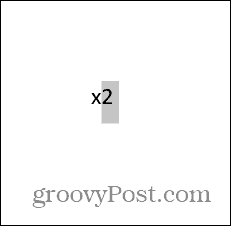
- İçinde olduğunuzdan emin olun Ev kurdele.
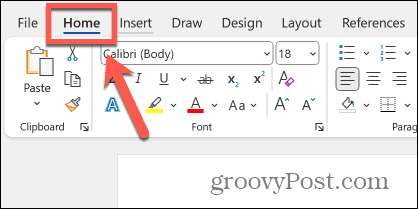
- Tıkla Üst simge şeritteki düğmeye benziyor X2.
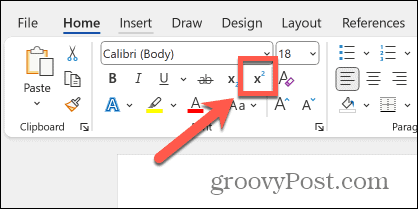
- Seçtiğiniz metin artık üst simge haline gelecektir.
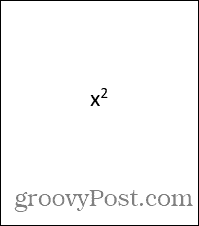
- Üst simge metnini standart metne döndürmek için üst simgeyi vurgulayın ve Üst simge tekrar tuşuna basın.
Klavye Kısayolu Kullanarak Word'de Üst Simge Nasıl Yapılır
Aynı etkiyi şu şekilde de elde edebilirsiniz: klavye kısayolu kullanma. Doğru kombinasyon, Üst Simge düğmesinin tıklatılmasıyla aynı eylemi gerçekleştirecektir.
Klavye kısayolunu kullanarak Word'de üst simge yapmak için:
- Üst simge eklemek istediğiniz metni vurgulayın.
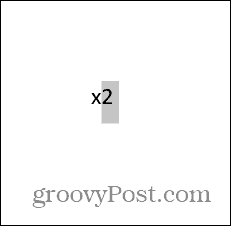
- Klavye kısayoluna basın Ctrl + Vardiya + +(artı) Windows'ta veya Komut + Vardiya + +(artı) Mac'te.
- Seçtiğiniz metin artık üst simge olacaktır.
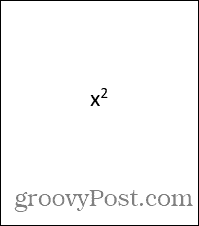
- Üst simgeyi standart metne döndürmek için üst simge metnini vurgulayın ve tuşuna basın. Ctrl + Vardiya + +(artı) Windows'ta veya Komut + Vardiya + +(artı) macOS'ta.
Yazı Tipi Ayarlarını Kullanarak Word'de Üst Simge Nasıl Yapılır?
Word'de üst simge kullanmanın başka bir yöntemi de Yazı Tipi ayarlarını kullanmaktır. Bu size yazı tipiniz için üst simge kullanma seçeneği de dahil olmak üzere birden fazla seçenek sunar.
Yazı Tipi ayarlarını kullanarak Word'de üst simge yapmak için:
- Üst simge eklemek istediğiniz metni vurgulayın.
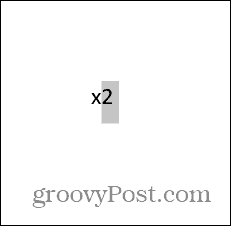
- Vurgulanan metne sağ tıklayın ve Yazı tipi.
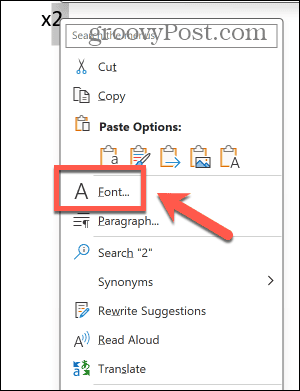
- Kontrol edin Üst simge onay kutusu.
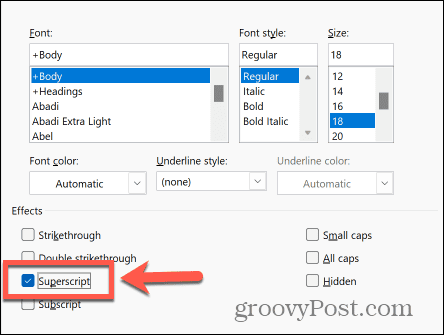
- Tıklamak TAMAM ve seçtiğiniz metin artık üst simge olacaktır.
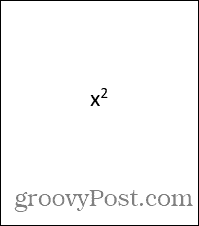
- Üst simge metnini standart metne döndürmek için üst simge metnini vurgulayın ve sağ tıklayın.
- Seçme Yazı tipi.
- İşareti kaldır Üst simge.
Denklem Aracını Kullanarak Word'de Üst Simge Nasıl Yapılır?
Üst simge olarak kullanmak istiyorsanız matematiksel bir ifadenin parçası, Denklem aracını kullanmanın doğru matematiksel biçimlendirmeyle size daha iyi sonuçlar verdiğini görebilirsiniz.
Denklem aracını kullanarak Word'de üst simge yapmak için:
- Tıkla Sokmak Menü.
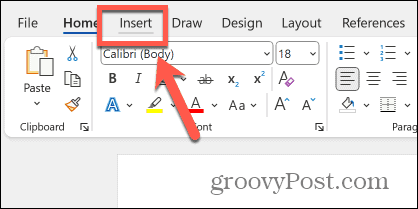
- Şeritte, Denklem düğme.
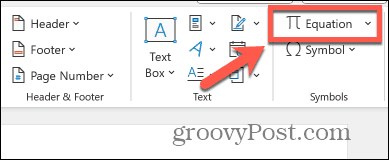
- Tıkla Senaryo şeritteki düğme.
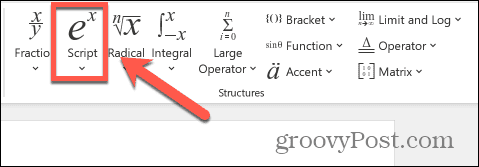
- Şunu seçin: Üst simge seçenek.
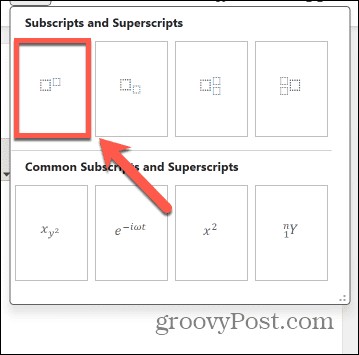
- İlk kutuya standart metin olarak görünmesini istediğiniz metni yazın.
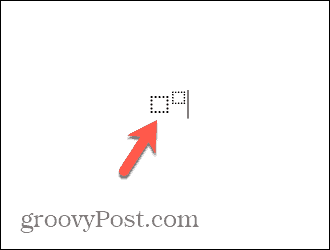
- İkinci kutuya üst simge olarak görünmesini istediğiniz metni yazın.
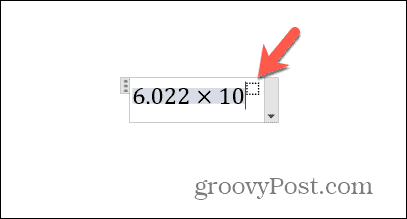
- Denklemin dışında herhangi bir yere tıkladığınızda üst simgeniz tamamlanır.
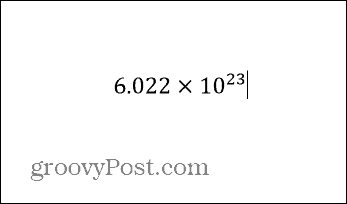
Word ile Daha Fazlasını Yapın
Word'de üst simgenin nasıl yazılacağını öğrenmek, matematiksel güçler oluşturmanıza, ölçü birimlerini doğru şekilde biçimlendirmenize ve hatta karmaşık denklemler oluşturmanıza olanak tanır. Temel yöntemleri öğrendikten sonra üst simge metni eklemek hızlı ve kolaydır.
Pek çok güçlü özelliğe sahip olan Word'den daha fazla yararlanmanın birçok başka yolu vardır. Örneğin, uzun bir belgede metin bulmaya çalıştığınızda şunları yapabilirsiniz: Word'de joker karakter aramasını kullanma yalnızca belirli bir kelimeyi değil, h ile başlayan ve t ile biten tüm kelimeler veya içinde bir veya daha fazla belirli harf bulunan tüm kelimeler gibi tüm kelime aralığını bulmanıza yardımcı olmak için. Aradığınız kelimeleri hızla bulmanın çok daha güçlü bir yolu.

